随着数字时代的发展,人们越来越多地依赖于电子设备进行创作和表达。手写笔作为一种高效的输入工具,与电脑结合使用,可以极大地提高工作效率和创作自由度。对于...
2025-04-19 3 电脑
电脑作为我们日常工作的得力助手,其运行状态直接关系到我们的工作效率。但是,许多用户可能遇到过电脑长时间关机后开机出现卡慢的情况。这种现象背后的原因多种多样,而且解决方法也并非千篇一律。本文将深入探讨电脑长时间关机后卡慢的原因,并提供详细可行的解决方案。
系统和软件问题
长时间不使用电脑后,系统文件可能出现碎片化,导致系统读取数据时效率降低。长时间不更新的软件或操作系统本身可能存在兼容性问题,影响电脑运行速度。
硬件问题
电脑的硬件老化或损坏也可能导致开机后出现卡慢。硬盘读写速度下降、内存条故障、或是CPU性能下降都可能是罪魁祸首。
病毒或恶意软件感染
即使电脑处于关机状态,病毒或恶意软件也可能对计算机造成损害。这类软件在开机时可能会自动运行,从而拖慢电脑速度。
启动项过多
许多用户习惯安装软件后不进行管理,导致开机时大量软件自动启动,占用系统资源,减慢启动速度。
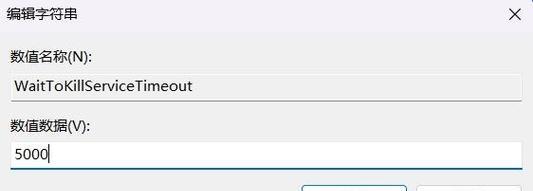
系统配置需求提升
随着时间的推移,新安装的软件对系统配置的要求可能更高,而旧电脑可能难以满足这些需求,导致开机和运行卡慢。

检查和更新系统软件
确保操作系统的更新。前往系统设置,检查并安装所有可用的更新。对于软件,也建议卸载不再使用的软件,并更新至最新版本。
硬件检测和升级
启动电脑后,打开系统资源监视器查看各硬件使用情况。如果发现硬件存在异常,可能需要清洁或更换硬件。考虑升级硬盘到固态硬盘(SSD),能显著提升电脑速度。
清理病毒和恶意软件
安装可靠的杀毒软件进行全面扫描,确保系统中没有病毒或恶意软件的干扰。务必选择有良好口碑的产品,避免可能的二次感染。
管理启动项
通过任务管理器查看所有的开机启动项,禁用那些非必要的软件。这可以通过点击任务栏上的“开始”按钮,输入“任务管理器”,选择“启动”选项卡来完成。
提升系统配置
如果上述方法都不能满足你的需求,可能需要考虑升级你的硬件。这包括增加内存条容量、更换CPU等核心部件。请根据自己的实际需求和预算来决定。

电脑长时间关机后出现卡慢现象,可能由多种因素造成。你可以按照上述方法逐一排查和解决。务必注意,定期对电脑进行维护和清理,可以有效预防此问题的发生。如果升级和优化后仍然卡慢,可能就需要专业技术人员的进一步检查了。希望本文能帮助你快速解决电脑开机卡慢的问题,并恢复你的高效工作状态。
标签: 电脑
版权声明:本文内容由互联网用户自发贡献,该文观点仅代表作者本人。本站仅提供信息存储空间服务,不拥有所有权,不承担相关法律责任。如发现本站有涉嫌抄袭侵权/违法违规的内容, 请发送邮件至 3561739510@qq.com 举报,一经查实,本站将立刻删除。
相关文章

随着数字时代的发展,人们越来越多地依赖于电子设备进行创作和表达。手写笔作为一种高效的输入工具,与电脑结合使用,可以极大地提高工作效率和创作自由度。对于...
2025-04-19 3 电脑

随着远程控制软件的发展,越来越多的用户开始利用这类工具在平板或手机上控制电脑,进行远程工作或娱乐。向日葵远程控制软件便是其中之一,它以操作简单、功能强...
2025-04-18 11 电脑

为何需要解除上网限制在某些特定环境下,如学校、企业或特定课程中,出于管理和教育的需要,可能会对电脑访问互联网实施限制。这限制了学生和员工的上网自由...
2025-04-14 15 电脑

在快节奏的现代生活中,人们越来越追求便捷和智能的生活方式。将手机连接到智能音箱,然后再与电脑相连接,可以实现更高效的多媒体体验和智能家居控制。但如何操...
2025-04-14 15 电脑

在数字时代,无线传输技术为我们提供了极大的便利。我们可以通过简单的步骤,轻松地将电脑上的文件无线传输到华为平板上,享受便捷的数字生活。然而,在享受便利...
2025-04-13 17 电脑

电脑作为现代人工作学习不可或缺的工具,其稳定性直接关系到我们的工作效率。但在使用过程中,我们可能会遇到电脑喇叭无声的问题,同时,一些用户可能也会对所谓...
2025-04-10 11 电脑